1Z nabídky
Start,
Všechny programy spusťte program
Zoner Media Explorer 6.
2V
Navigátoru, který je v levé části úvodního okna najděte ve stromu složku s fotografiemi.
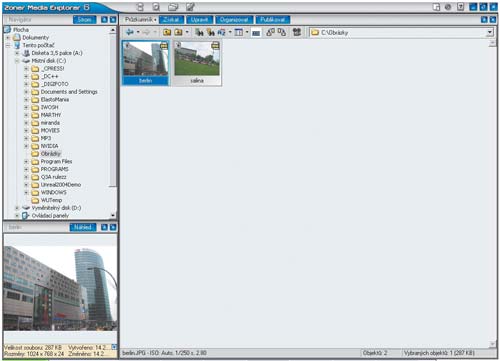 3
3Na vybrané fotografii v okně
Průzkumník dvakrát poklepejte myší, automaticky se zobrazí v okně editoru.
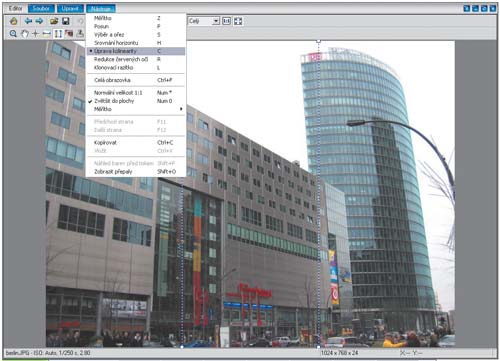 4
4Z nabídky
Nástroje vyberte
úprava kolinearity. Přes obrázek se zobrazí dvě linky, které pomocí myši nastavte na části budov, které mají být rovnoběžné.
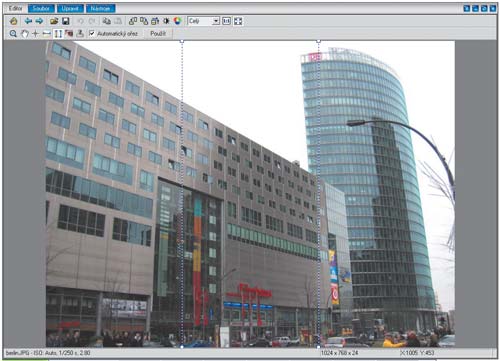 5
5Linky přemisťujte tak, že na nich stiskněte levé tlačítko a následně táhněte do požadované pozice.
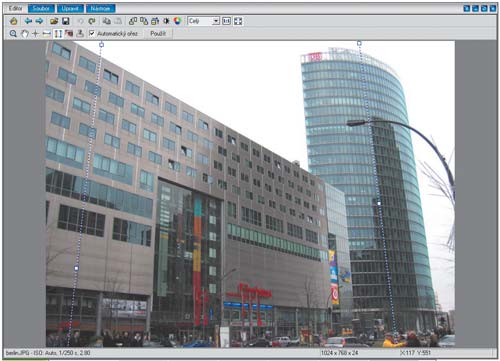 6
6Po dokončeném umístění linek nezapomeňte zatrhnout možnost
Automatický ořez, poté stiskněte tlačítko
Použít.
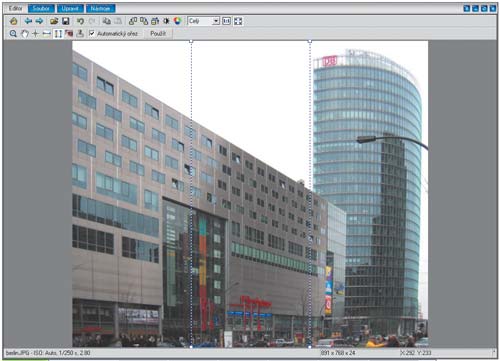 7
7Výsledný obrázek je užší bez ořezaných částí. Bez automatického ořezu se totiž zobrazí neestetické černé okraje.
 8
8Výsledný obrázek uložte stiskem tlačítka s
ikonou diskety.
9Snímky pořízené při nevhodně nakloněném fotoaparátu lze opravit přesným pootočením obrázku o úhel zvolený tažením linky.
10Vyberte fotografii, která se hodí pro tento druh opravy. Dvakrát na ni poklepejte myší, zobrazí se v okně editoru.
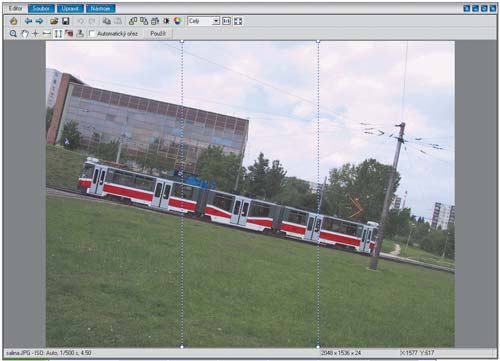 11
11Z nabídky
Nástroje vyberte možnost
Srovnání horizontu. Nyní se přes obrázek zobrazila vodorovná linka.
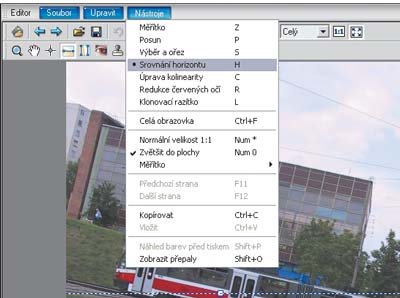 12
12Uchopte linku stiskem levého tlačítka myši a vyberte na fotografii rovinu, podle které se má obrázek narovnat.
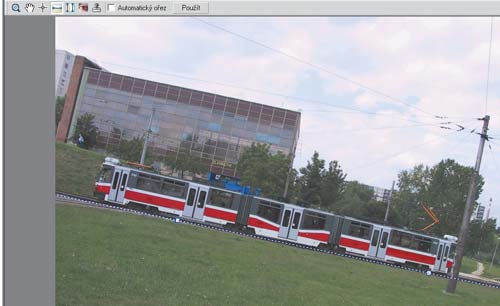 13
13Zatrhněte volbu
Automatický ořez a stiskem tlačítka
Použít dokončete operaci.
14Upravený obrázek uložte stiskem tlačítka pro uložení souboru.
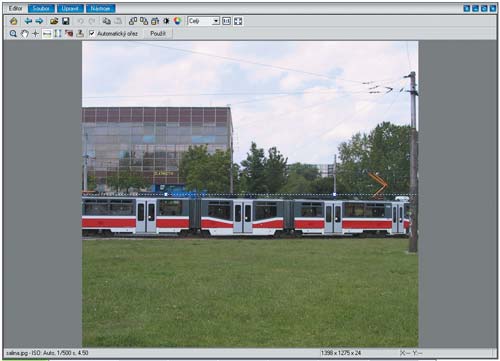
TIP:
Pokud stanovíte linku svislým směrem, můžete vyrovnat např. rozhlednu či věž.
TIP:
Nemáte-li program
Zoner Media Explorer 6, můžete si stáhnout zkušební verzi z
www.zoner.cz